在【iPhone】Google Map 離線地圖下載步驟教學有介紹下載Google Map離線地圖的方法,但是當旅程結束想要釋放儲存空間的話,要怎麼把已下載的地圖刪掉呢,以下就來介紹刪除Google Map離線地圖的步驟。
一、打開帳號選單
首先進入Google Map中,點選在右上方的帳號圖像。
二、選擇離線地圖
在帳號相關功能中,點選「離線地圖」。
三、點開更多選單
接著在要刪除的離線地圖右邊,點開「更多」選單(點點點的圖案)。
四、選擇刪除離線地圖
五、確認刪除離線地圖
這一步驟按下「刪除」後,已經下載的Google Map離線地圖就會被刪除了,建議是結束行程後再刪除。
更多關於iPhone的應用,歡迎參考iPhone使用分享系列
小額支持鍾肯尼
如果我的文章有幫助到你,歡迎你點這裡開啟只要40元的小額贊助連結,可以贊助我一杯咖啡錢;我會更有動力繼續寫作,幫助大家解決更多問題。




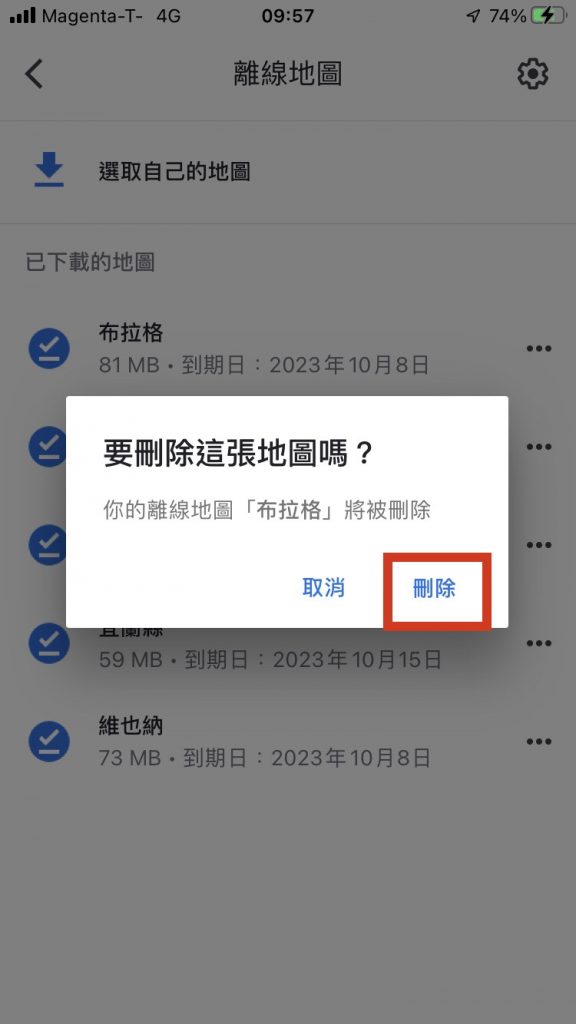
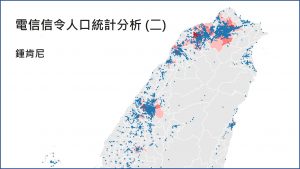

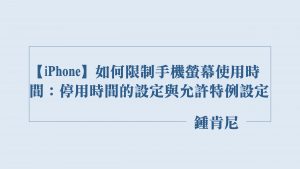
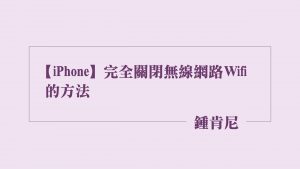
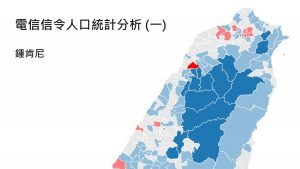
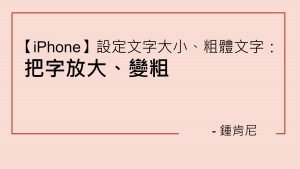
Pingback: 【iPhone】Google Map 離線地圖下載步驟教學 - 鍾肯尼的雜談